GoDaddy SPF-, DKIM- und DMARC-Datensatz-Konfigurationsanleitung: Schritt-für-Schritt
von
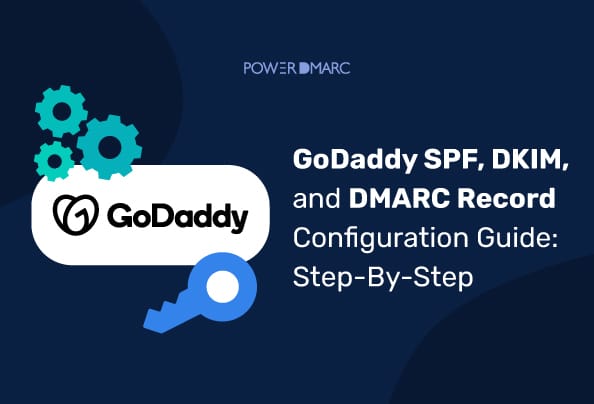
Erfahren Sie, wie Sie DMARC-, SPF- und DKIM-Einträge zu Ihrer bei GoDaddy gehosteten Domain hinzufügen. Unsere leicht verständliche Anleitung vereinfacht die Einrichtung und erhöht die Zustellbarkeit von E-Mails.
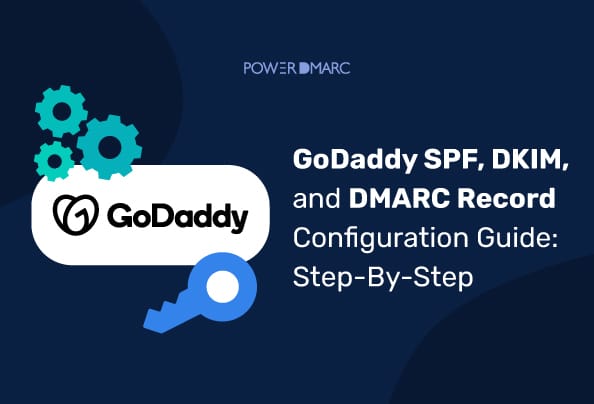
Wenn GoDaddy Ihr DNS-Anbieter ist, ist dies der richtige Artikel für Sie! Folgen Sie unserer Schritt-für-Schritt-Anleitung, wie Sie Ihr GoDaddy DMARC, SPF- und DKIM-Einträge einrichten, indem Sie Ihre DNS-Einstellungen aktualisieren. Das Hinzufügen eines DMARC-Eintrags zu Ihrem GoDaddy-DNS hilft Ihnen, Ihren Domainnamen vor Spoofing- und Phishing-Angriffen zu schützen und verbessert Ihre Zustellbarkeit von E-Mails.
Wichtigste Erkenntnisse
Ihre E-Mail-Domäne ist anfällig dafür, von Cyberangreifern nachgeahmt zu werden. In der Tat sind mehr als 3 Milliarden gefälschte E-Mails werden täglich verschickt und fälschen legitime Unternehmensdomänen!
Die E-Mail-Authentifizierung kann dies verhindern. DMARC ermöglicht es E-Mail-Absendern, Empfänger anzuweisen, richtlinienbasierte Entscheidungen darüber zu treffen, wie betrügerische E-Mails, die von ihrer Domäne gesendet werden, zu behandeln sind. Mit DMARC können Sie potenziell falsche oder gefälschte E-Mails zurückweisen.
Die verschiedenen DNS-Anbieter gehen jedoch bei der Einrichtung von DNS-Einträgen unterschiedlich vor. Deshalb ist es wichtig, die Anweisungen der einzelnen Anbieter zu befolgen, damit Sie die DNS-Protokolle korrekt implementieren können.
So konfigurieren Sie DMARC mit GoDaddyzu konfigurieren, befolgen Sie die nachstehenden Schritte:
Beginnen Sie damit, einen Eintrag für DMARC zu erstellen. Sie können unseren kostenlosen DMARC-Generator Tool verwenden, um einen Eintrag für Ihre Domain zu erstellen! Wir empfehlen Ihnen, mit einer DMARC-Richtlinie von p=none zu beginnen, wenn Sie neu in DMARC sind. Kopieren Sie nach der Erstellung die Syntax des Eintrags.
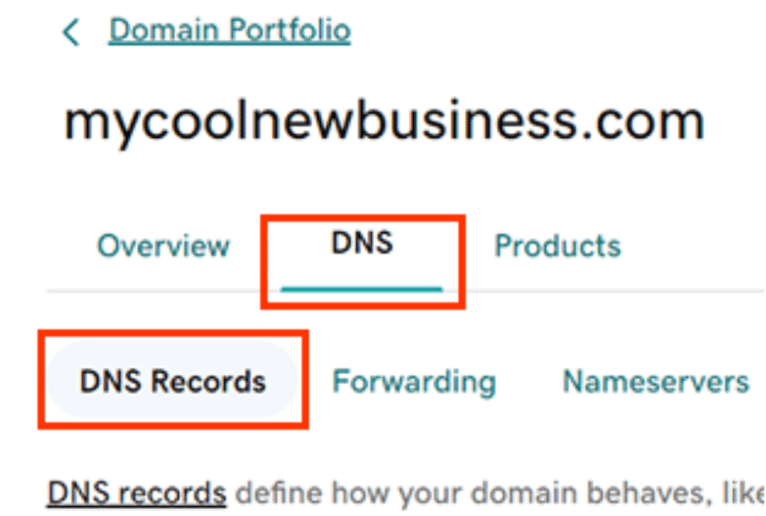
Anmeldung in Ihr GoDaddy DNS-Portal, um Ihre DNS-Einstellungen zu bearbeiten und den DMARC-Eintrag hinzuzufügen. Wählen Sie Ihren Domainnamen aus, um zur Seite Domain-Portfolio zu gelangen, und klicken Sie auf "DNS > DNS-Einträge", um einen neuen Eintrag hinzuzufügen.
Klicken Sie auf Ihrer Domain-Einstellungsseite auf "Neuen Eintrag hinzufügen" und geben Sie die Details für Ihren DMARC-Eintrag ein.
Typ: TXT
Name: _dmarc
TTL: 1 Stunde
Wert: [fügen Sie den Wert des generierten DMARC-Eintrags ein] Beispiel: v=DMARC1; p=none;
Klicken Sie abschließend auf "Speichern", um Ihre DNS-Einstellungen zu aktualisieren und DMARC zu implementieren. GoDaddy weist die Benutzer darauf hin, dass es bis zu 48 Stunden dauern kann, bis die Änderungen im DNS verarbeitet werden. Es ist daher ratsam, 48 Stunden zu warten, bevor Sie die Konfiguration Ihrer Einträge überprüfen.
Schließlich ist es wichtig, Ihre DMARC-Einrichtung zu überprüfen, um sicherzustellen, dass Sie DMARC für Ihre Domain richtig konfiguriert haben. Hierfür können Sie unsere DMARC-Überprüfung Werkzeug verwenden. Mit diesem Tool können Sie den Status Ihres Datensatzes und die Syntax sofort überprüfen und Fehler (falls vorhanden) erkennen.
Die Konfiguration eines GoDaddy SPF-Eintrags stellt sicher, dass nur von Ihnen autorisierte Absender E-Mails von Ihrer Domain senden können. Sie können den Schritten folgen, die im Dokument von GoDaddy beschriebenen Schritte befolgen, um Ihren SPF-Eintrag zu GoDaddy hinzuzufügen:
1. Melden Sie sich bei Ihrem GoDaddy-Konto an
2. Wählen Sie die Domäne, zu der Sie den SPF-Eintrag hinzufügen möchten
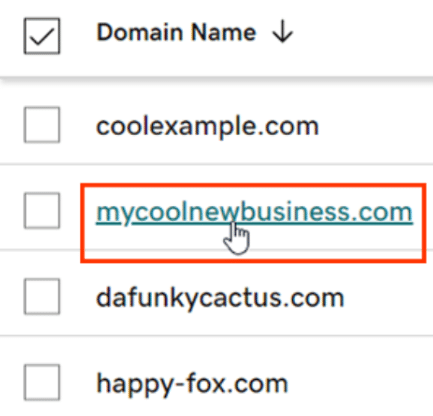
3. Die Seite Domainportfolio wird geöffnet. Klicken Sie auf dieser Seite auf DNS > DNS-Einträge

4. Um einen neuen Datensatz hinzuzufügen, müssen Sie die folgenden Informationen eingeben:
Typ: TXT
Name: @
TTL: 1 Stunde
Wert: (Erstellen Sie einen SPF-Eintrag für Ihre Domain mit unserem SPF-Generator Tool, und fügen Sie den Wert in dieses Feld ein)
5. Klicken Sie auf "Speichern", um Ihren GoDaddy SPF-Eintrag zu speichern. Nach diesem Schritt fordert GoDaddy die Benutzer auf, ihre Identität zu verifizieren. Dies kann entweder durch Eingabe des Zwei-Faktor-Authentifizierungscodes erfolgen, der per SMS gesendet wird, oder durch ein einmaliges Passwort, das an die registrierte E-Mail-Adresse des Benutzers gesendet wird.
A GoDaddy DKIM-Eintrag kann Ihnen dabei helfen, Angreifer daran zu hindern, Ihre Nachrichten während der Übertragung zu verfälschen. Er stellt sicher, dass Ihre Nachrichten nicht mit bösartigen Codes oder Anhängen infiziert sind, wenn sie den Posteingang Ihres Kunden erreichen!
Gehen Sie folgendermaßen vor:
1. Melden Sie sich bei Ihrem GoDaddy-Konto an
2. Wählen Sie Ihren Domainnamen und gehen Sie zur Seite Domainportfolio
3. Wählen Sie die Registerkarte "DNS" und klicken Sie auf "DNS-Einträge".
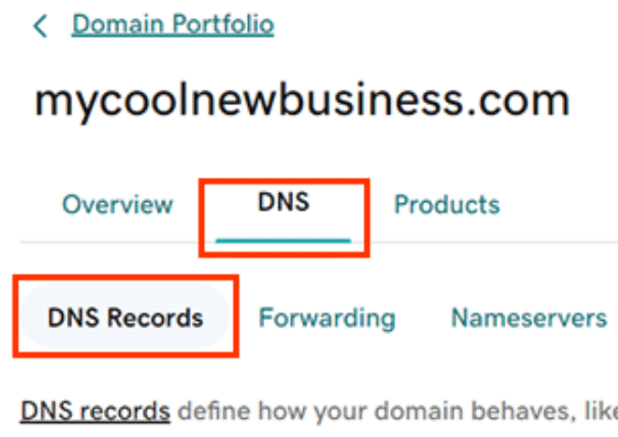
4. Klicken Sie nun auf Neuen Datensatz hinzufügen und geben Sie die nachstehenden Angaben ein:
Typ: TXT
Names1._domainkey.mydomain.com (Dies ist ein Beispiel, fügen Sie den generierten Hostnamen in dieses Feld mit Ihrem Selektor und Domainnamen ein)
Wert( Sie müssen den generierten öffentlichen DKIM-Schlüssel in dieses Feld eingeben. Erstellen Sie Ihr DKIM-Schlüsselpaar mit unserem kostenlosen DKIM-Generator Tool)
TTL: Standard
Anmerkung: Wenn Sie einen anderen Dienst verwenden, um Ihre DKIM-Schlüssel zu generieren, z. B.: bei der Konfiguration von Microsoft 365 DKIMwerden Ihre Schlüssel als CNAME-Datensätze anstelle von TXT generiert. In diesem Fall geben Sie bitte "CNAME" in das Feld "Typ" ein.
Mit PowerDMARC können Sie Ihre DMARC-Datensatzkonfiguration nicht nur automatisch erstellen und überprüfen, sondern auch verwalten! Wir unterstützen Unternehmen bei der Vereinfachung der Verwaltung und Überwachung der E-Mail-Authentifizierung, indem wir eine einzige Schnittstelle für alle Funktionen bereitstellen.
Mit PowerDMARC können Sie eine vereinfachte Version Ihres DMARC-Bericht Daten visualisieren, Ihre Protokolle implementieren und überwachen, gehostete Lösungen nutzen und die Sicherheit Ihrer Domäne auch unterwegs analysieren!
Melden Sie sich also noch heute für einen kostenlosen DMARC-Testversion und beginnen Sie noch heute mit Ihrer E-Mail-Authentifizierung!
Inhaltliche Überprüfung & Faktencheck
Experten haben das in diesem Dokument beschriebene Verfahren überprüft und die Informationen mit dem Benutzerhandbuch von GoDaddy abgeglichen. Die Bilder wurden der Support-Dokumentation von GoDaddy entnommen, damit die Benutzer die Schritte visuell nachvollziehen können.
Werkzeuge
Produkt
Unternehmen

 Einrichten von DKIM für Office 365
Einrichten von DKIM für Office 365